Cách Chỉnh Sửa Văn Bản Và Font Chữ Chuẩn Đẹp Nhất Trong Word 9/2021
Hãy dùng thử!
Hãy làm theo các bước sau để thêm, thay thế và định dạng văn bản trong Word.
Đang xem: Cách chỉnh sửa văn bản
Thêm văn bản
Đặt con trỏ ở vị trí bạn muốn thêm văn bản.
Bắt đầu nhập.
Thay thế văn bản
Chọn văn bản bạn muốn thay thế.
Để chọn một từ duy nhất, hãy bấm đúp vào từ đó.
Để chọn một đường kẻ, hãy bấm vào bên trái của nó.
Xem thêm: Email Là Gì ? Thư Điện Tử Là Gì Tin Học 9 Bài 4: Tìm Hiểu Thư Điện Tử
Bắt đầu nhập.
Định dạng văn bản
Hãy chọn văn bản bạn muốn định dạng.
Chọn một tùy chọn để thay đổi phông chữ, cỡ phông, màu phông, hoặc tạo đậm văn bản, nghiêng hoặc gạch dưới.
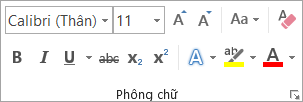
Sao chép định dạng
Chọn văn bản chứa định dạng bạn muốn sao chép.
Bấm bút định dạng, rồi chọn văn bản bạn muốn sao chép định dạng.
Xem thêm: 5 Bài Soạn Lập Luận Trong Văn Nghị Luận Trong Văn Nghị Luận, Soạn Bài: Lập Luận Trong Văn Nghị Luận
Mẹo: Bấm đúp vào bút định dạng nếu bạn muốn sao chép định dạng ở nhiều nơi.
Video: thay đổi diện mạo của văn bản
Chọn văn bản
Bắt đầu nhanh Word



Bạn cần thêm trợ giúp?
Phát triển các kỹ năng của bạn
Khám phá nội dung đào tạo
Sở hữu tính năng mới đầu tiên
Tham gia sonlavn.com dùng nội bộ
Thông tin này có hữu ích không?
CóKhông
Cảm ơn bạn! Bạn có muốn góp ý gì nữa không? (Bạn càng cho biết nhiều thông tin, chúng tôi càng hỗ trợ bạn được tốt hơn.) Bạn có thể giúp chúng tôi cải thiện không? (Bạn càng cho biết nhiều thông tin, chúng tôi càng hỗ trợ bạn được tốt hơn.)
Bạn hài lòng đến đâu với chất lượng dịch thuật?
Điều gì ảnh hưởng đến trải nghiệm của bạn?
Giải quyết được vấn đề
Xóa hướng dẫn
Dễ theo dõi
Không có thuật ngữ
Hình ảnh có ích
Chất lượng dịch thuật
Không khớp với màn hình
Hướng dẫn không chính xác
Quá kỹ thuật
Không đủ thông tin
Không đủ hình ảnh
Chất lượng dịch thuật
Bạn có góp ý gì thêm không? (Không bắt buộc)
Gửi phản hồi
Cảm ơn phản hồi của bạn!
×
Nội dung mới
sonlavn.com Store
Giáo dục
Doanh nghiệp
Nhà phát triển
Công ty
Tiếng Việt (Việt Nam) © sonlavn.com 2021

















